

我们了解跟踪打印机使用情况以及确保将成本准确分配给正确的用户、部门和项目的重要性。使用 PRISMAlytics Accounting,您现在可以轻松监控打印、复印和扫描活动。这不仅可以帮助您跟踪这些成本,还能让您将这些成本转化为收入。
具有管理员角色的用户可以在 [CAD/GIS 使用情况] 报告中包含所有已注册 colorWAVE & plotWAVE 设备的自定义字段,方法是导航到应用菜单中的 [配置] 工作区,选择 [colorWAVE 和 plotWAVE 记帐对话框] ,然后为每个字段指定有效值,打印机将记录这些值,应用程序也会收集这些值。
[发布] 按钮会将新设置推送至租户中为 PRISMAlytics Accounting 启用的所有 colorWAVE & plotWAVE 打印机!
如果 [发布] 操作失败(例如,更新期间与设备或云代理的连接中断),则错误消息将提供故障排除所需的信息。
您将需要启用设备来“强制”用户使用记帐对话框。
这可以在 中找到 - 就像下面的屏幕截图一样:
对于具有扫描和复印功能的设备,还需启用设置 [强制输入复印和扫描作业的帐户数据] 。
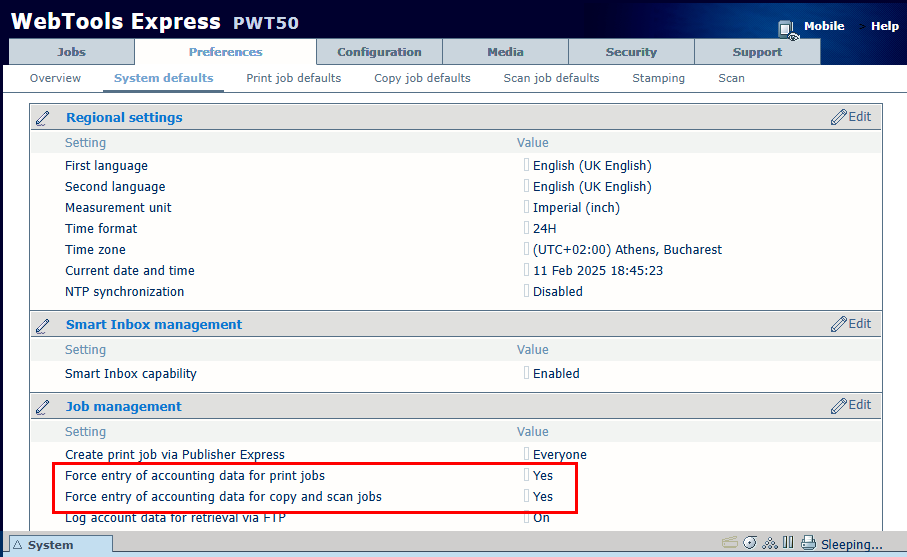 [WebTools Express] 设置
[WebTools Express] 设置可以映射设备的记帐对话框中一系列最多 10 个自定义字段以纳入报告中。每个字段都有一个 ID 并且可以接收一个友好名称。数据类型可以独立于设备提供的实际数据进行更改。
如果实际内容不同,更改友好名称可能会导致不一致。
希望用户对 colorWAVE & plotWAVE 打印机的记帐对话框功能有基本的了解。
导航到 。
对于您想要在 colorWAVE & plotWAVE 报告中看到的 [CAD/GIS 使用情况] 表格中的每个字段,请选择 [已启用] 按钮
[打开]
字段将在报告中可见。
[关闭]
字段将在报告中不可见。
一旦启用其中一个字段,您将能够使用 [属性] 面板中的其余设置。
按[发布] 。
警告:操作在此租户中当前注册的所有 colorWAVE & plotWAVE 设备上执行。
每个 [已启用] 状态设置为 [打开] 的字段都可以在此面板中进行管理。
|
字段 |
说明 |
详细信息 |
|---|---|---|
|
[名称] |
您需要为映射的自定义字段提供一个名称。 |
包含自由文本,没有限制。 默认情况下,初始值是字段 [ID] 的内容。 该名称将显示在打印机的 UI 上以及 [CAD/GIS 使用情况] 报告的标题上。 |
|
[ID] |
只读描述符 |
应用需要此 [ID] 。 为正在使用的字段提供 [名称] 。 |
|
[类型] |
选择此字段中的值的类型:
|
|
|
[依赖于] |
选择应使用哪个已启用的自定义字段作为依赖项。 |
最初,此列表仅包含 [无 ] 项。 使用 [无 ] 删除依赖项。 在提供的示例中,例如,如果您有一个部门列表,并且每个部门都有自己的项目,则一个部门中的用户不能选择其他部门的项目。 这可确保在发送打印件进行打印时选择正确的项目。 只有一个字段可以用作 [依赖于] 的源,但更多字段可以依赖于它。 |
|
[必需] |
有三种可能:[否], [始终] 或 [在设备上] |
旧模型包含第三个值 [在设备上] ,该值不再使用。 |
|
[清除] |
切换值,对于 [清除] ,为 ON,对于 [保持] ,为 OFF |
|
请小心谨慎,因为在发布之前无法测试更改。
如果 [发布] 操作失败,错误消息将提供故障排除所需的信息。
可能的失败原因:打印机断开连接;打印机已关闭;网络故障。
该应用不知道设备为自定义字段提供不同的定义。管理员有责任确保此对话框中所有相关设备的设置保持同步。
由于您正在使用 Cloud Proxy 已连接的设备,因此包含 Cloud Proxy 的数据文件夹包含一系列相关信息。
此文件夹包含一个 colorWAVE & plotWAVE 文件夹,其中有针对每台打印机的单独 XML 文件,用于记录发送到打印机的此记帐对话框中的更改。每个 [发布] 都会在此文件夹中为每台打印机创建新的 XML 文件。
该文件夹的位置可配置。导航到 以查找该文件夹的确切位置。
如果遇到您无法自行解决的问题,您需要联系支持机构。您将需要导航到该文件夹并提供该位置的一些日志文件。